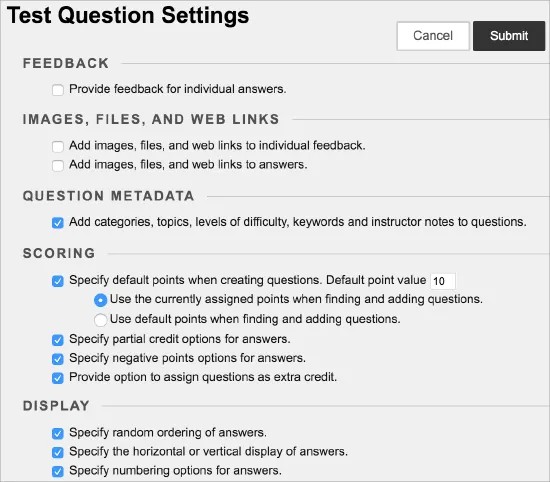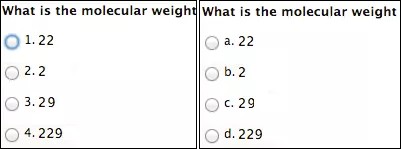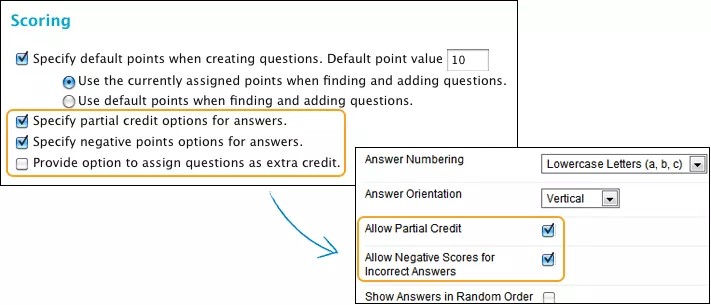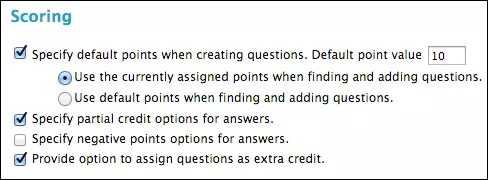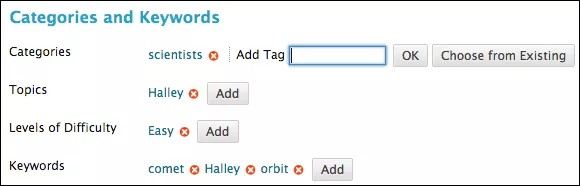This information applies only to the Original Course View. Your institution controls which tools are available.
Страница «Настройки вопросов»
На странице Настройки вопроса можно настроить параметры вопроса для теста, опроса или пула. Например, можно задать параметры для оценок, отзывов, изображений, метаданных, дополнительных вопросов и отображения вопросов учащимся.
Изменение настроек вопроса
Переход к тестам, опросам и пулам осуществляется одинаково.
Панель управления > Средства курса > Тесты, опросы и пулы > Тесты
- На странице Тесты откройте меню теста и выберите команду Изменить.
- На странице Тест выберите Настройки вопроса.
- На странице Настройки вопросов теста внесите необходимые изменения в параметры, перечисленные в таблице. Ниже в этой теме объяснены параметры выставления оценок частичного зачета, отрицательные оценки и дополнительные баллы. Эти параметры выставления оценок не отображаются для пулов и опросов.
- Когда все будет готово, сохраните изменения.
| параметр | Описание |
|---|---|
| Предоставьте отзыв для индивидуальных ответов | Если вы хотите отображать ваш отзыв для отдельных вопросов, таких как открытые вопросы, выберите этот параметр. Несмотря на то что текстовое поле Отзыв на ответ отображается по умолчанию, учащиеся не будут видеть добавленные вами отзывы, пока вы не выберете этот параметр. Вы не можете разрешить отдельный отзыв для ответов на вопросы типа «True/False», вопросы с запросом ранжирования и вопросы на соответствие. |
| Добавить к отдельному отзыву изображения, файлы и веб-ссылки | Вы сможете добавлять изображения, файлы и веб-ссылки к вашим отдельным отзывам. |
| Добавить к ответам изображения, файлы и веб-ссылки | Вы сможете добавлять изображения, файлы и веб-ссылки к предоставляемым вами ответам. |
| Добавить к вопросам категории, темы, уровни сложности, ключевые слова и замечания преподавателя | Вы сможете добавлять метаданные и примечания к вопросам. Вы сможете искать вопросы из пула или других тестов и опросов по этим критериям. |
| Указать количество баллов по умолчанию при создании вопросов | Вы можете автоматически назначить всем вопросам теста одинаковое значение балла по умолчанию. Для дополнительного удобства значение балла по умолчанию необходимо установить до создания вопросов. Если изменить значение балла по умолчанию, новое значение будет присвоено только новым вопросам. Вопросам, созданным до изменения, присваивается старое значение балла. Вы не можете указать значение балла по умолчанию для вопросов пула или опроса. |
| Задать параметры частичного зачета для ответов | Вы можете разрешить частичный зачет за некоторые типы вопросов, включенные в тест. Если выбран параметр частичного зачета, то он отобразится при создании или изменении вопросов. Частичный зачет рассмотрен в этой теме далее. Параметр частичного зачета не отображается для пулов и опросов. |
| Задать параметры отрицательных баллов за ответы | Вы можете разрешить отрицательные баллы за некоторые типы вопросов, включенные в тест. Вы можете разрешить параметр частичного зачета до того, как появится параметр отрицательных баллов. Отрицательные баллы, назначаемые как штрафные за неправильные или выбранные наугад ответы, указываются для каждого неправильного ответа в виде отрицательного процентного значения в поле «Частичный зачет». Если выбран параметр выставления отрицательных баллов за ответы, то он отобразится при создании или изменении некоторых типов вопросов. Выставление отрицательных баллов рассмотрено в этой теме далее. Параметр отрицательных баллов не отображается для пулов и опросов. |
| Предоставить возможность объявить вопросы дополнительными | Вы можете разрешить дополнительные баллы за вопросы, включенные в тест. Если выбран параметр назначения дополнительных баллов за каждый вопрос, то после создания вопроса вы можете его использовать. Дополнительные баллы рассмотрены в этой теме далее. Параметр назначения дополнительных баллов не отображается для пулов или опросов. |
| Задать случайный порядок ответов | Вы можете задать отображение ответов в случайном порядке. Выберите, чтобы отобразить этот параметр во время создания или изменения вопроса. |
| Задать горизонтальное или вертикальное расположение ответов | Позволяет выбрать вертикальное или горизонтальное расположение ответов. Выберите, чтобы отобразить этот параметр во время создания или изменения вопроса. |
| Определить параметры нумерации ответов | Позволяет определить нумерацию ответов, например 1, 2, 3 или А, Б, В. Выберите, чтобы отобразить этот параметр во время создания или изменения вопроса. Если ответами служат числа, учащиеся, проходящие тест, могут перепутать ответ с его номером. Чтобы избежать путаницы, для нумерации ответов можно использовать буквы. |
Назначение частичного зачета
Когда разрешен частичный зачет, за не совсем правильный ответ на вопрос выставляется часть итоговых баллов. Некоторые типы вопросов позволяют назначать процентные значения за ответы.
При создании или изменении некоторых типов вопросов можно разрешить частичный зачет.
Параметр частичного зачета не отображается для пулов и опросов.
Вы можете назначить частичный зачет за вопросы указанных ниже типов.
- Вопрос с вычисленной формулой
- Запрос многократного ввода пропущенного текста
- Запрос выбора пропущенного текста
- Соответствие
- Запрос нескольких ответов
- Вопрос с вариантами ответа
- Вопрос со шкалой мнения или Лайкерта
- Запрос ранжирования
- Вопрос, требующий постановки вопроса
Вы можете назначить отдельные процентные значения за частичный зачет для приведенных ниже типов вопросов.
- Вопрос с вычисленной формулой
- Запрос нескольких ответов
- Вопрос с вариантами ответа
- Соответствие
- Вопрос со шкалой мнения или Лайкерта
Пример.
Можно включить такой вопрос с четырьмя вариантами ответа: «Что есть на пляже?» Ответ correct: «песок», за него можно получить 5 баллов. За другой вариант, «океан», можно установить частичный зачет 40 % и начислить 2 балла. Если разрешен частичный зачет, но отрицательные баллы недоступны, вы можете начислить за вопрос от 0 до 100 % исходных баллов.
Чтобы включить параметр частичного зачета и использовать его для некоторых типов вопросов, выполните приведенные ниже действия.
- На странице Тест выберите Настройки вопроса.
- На странице Настройки вопросов теста выберите пункт Задать параметры частичного зачета для ответов.
- Нажмите кнопку Сохранить.
- Для каждого соответствующего вопроса установите флажок Разрешить частичный зачет.
- Для вопросов, которые позволяют указывать процентные значения, введите значение в поле ответа Частичный зачет %. Это число указывается в процентном формате. Например, число 50 позволяет назначить учащимся 50 % от максимально возможного количество баллов за выбор этого ответа. Допустимо нулевое значение.
- Нажмите кнопку Сохранить.
После отправки попыток учащимися вы не сможете отключить параметр частичного зачета на странице Настройки вопросов теста. Чтобы удалить параметр частичного зачета для отдельного вопроса теста с попытками, снимите флажок Разрешить частичный зачет для этого вопроса. Нажмите кнопку Сохранить и обновить ответы, а затем — ОК. Баллы за все попытки прохождения теста будут пересчитаны.
Если вы разрешили частичный зачет, сообщите об этом учащимся в инструкциях к тесту.
Использование отрицательных баллов
Вы можете назначать учащимся отрицательные баллы за неправильные ответы. Используйте эту функцию для вопросов с вариантами ответов, чтобы предотвратить угадывание правильных вариантов ответа. Вы можете включить начисление отрицательных баллов во время создания или изменения вопроса.
Параметр выставления отрицательных баллов не отображается для пулов и опросов.
Вы можете назначить отрицательные баллы за неправильные ответы на вопросы указанных ниже типов.
- Соответствие
- Запрос нескольких ответов
- Вопрос с вариантами ответа
Пример.
За правильный ответ на вопрос с вариантами ответа начисляется 5 баллов, за пропуск вопроса — 0 баллов. Вы можете задать –20 % (или –1 балл) за каждый ответ incorrect. Допустимые отрицательные процентные значения находятся в диапазоне от –100,0 до –0,0.
Чтобы включить параметр отрицательных баллов и использовать его для некоторых типов вопросов, выполните приведенные ниже действия.
- На странице Тест выберите Настройки вопроса.
- На странице Настройки вопросов теста выберите пункт Задать параметры начисления отрицательных баллов для ответов. Параметр отрицательных баллов отображается, если только включен параметр Задать параметры частичного зачета для ответов.
- Нажмите кнопку Сохранить.
- Для каждого соответствующего вопроса установите флажки Разрешить частичный зачет и Разрешить отрицательные оценки для ответов incorrect.
- Для каждого ответа incorrect введите отрицательное процентное значение в поле Частичный зачет, %. Например, число –50 позволяет оштрафовать учащихся на 50 % от максимально возможной итоговой оценки за выбор этого ответа. Допустимо нулевое значение.
- Нажмите кнопку Сохранить.
После отправки попыток учащимися вы не сможете отключить параметр отрицательных баллов на странице Настройки вопросов теста. Чтобы удалить параметр отрицательных баллов для отдельного вопроса теста с попытками, снимите флажок Разрешить частичный зачет для этого вопроса. Отрицательные баллы также отключены. Нажмите кнопку Сохранить и обновить ответы, а затем — ОК. Баллы за все попытки прохождения теста будут пересчитаны.
Если вы используете отрицательные баллы для предотвращения угадывания, сообщите об этом учащимся в инструкциях к тесту.
Начисление дополнительных баллов
Вы можете разрешить начисление дополнительных баллов в параметрах оценивания и затем применить их к отдельным вопросам. В случае правильного ответа добавляются баллы, указанные в поле Баллы для вопроса, к баллам, заработанным за тест. За ответ incorrect баллы не снимаются. Вопросы, для которых предусмотрены дополнительные баллы, не включаются в вычисление общего количества баллов для назначения оценки.
Если учащийся отвечает правильно на все вопросы теста, в котором есть вопрос с дополнительными баллами, его балл за этот тест будет больше 100 %.
Параметр дополнительных баллов не отображается для пулов и опросов.
- На странице Настройки вопросов теста выберите пункт Предоставить возможность объявить вопросы дополнительными.
- Нажмите кнопку Сохранить.
- Для каждого соответствующего вопроса щелкните поле Баллы.
- Во всплывающем окне установите флажок Дополнительные баллы.
- Нажмите кнопку Сохранить.
Чтобы удалить дополнительные баллы для отдельного вопроса, снимите флажок Дополнительные баллы. Вы можете отключить дополнительные баллы для всего теста на странице Настройки вопросов теста.
Если вы разрешили дополнительные баллы, сообщите об этом учащимся в вопросе или инструкциях к тесту.
Сведения о метаданных вопроса
Вы можете создать значения метаданных для вопросов, чтобы упорядочить их для дальнейшего использования. Значения метаданных, созданные для одного вопроса, можно использовать для создания других вопросов в том же курсе. На странице Найти вопросы с помощью значений метаданных можно искать вопросы для повторного использования.
Подробнее о повторном использовании вопросов
Вы можете добавить к вопросам перечисленные ниже значения метаданных.
- Категории
- Разделы
- Уровни сложности
- Ключевые слова
Параметры метаданных вопроса отображаются, если только в разделе Настройки вопроса выбран параметр Добавить к вопросам категории, разделы, уровни сложности и ключевые слова.
Пример. Вопрос с метаданными
Вы создаете следующий вопрос True/False. Столица Словении — Любляна.
Вы применяете к вопросу указанные ниже метаданные.
- Категория. География
- Раздел: Бывшая Югославия
- Уровни сложности. Низкий
- Ключевые слова. столицы мира
Этот вопрос отображается в списке активного фильтра на странице Найти вопросы, если выбраны значения «География», «Бывшая Югославия» или «Низкий».
Добавление метаданных к вопросу
Метаданные к вопросам можно добавлять по одному.
- Перейдите к тесту, опросу или пулу. Из меню Создать вопрос создайте новый вопрос или выберите Изменить в существующем меню вопроса.
- В разделе Категории и ключевые слова выберите Добавить, чтобы добавить категорию, тему, уровень сложности или ключевое слово.
- Введите в поле новую категорию, раздел, уровень сложности или ключевое слово и нажмите кнопку ОК. Можно также ввести несколько элементов. В качестве разделителя используйте запятую.
- Нажмите кнопку Выбрать из существующего, чтобы выбрать существующую категорию, раздел, уровень сложности или ключевое слово. Если вариантов выбора нет, этот параметр не отображается.
- Нажмите кнопку Сохранить.
Управление метаданными вопроса
- Откройте меню вопроса и выберите пункт Изменить.
- Чтобы удалить категорию, раздел, уровень сложности или ключевое слово, щелкните значок X рядом с элементом метаданных.
ИЛИ
- Нажмите кнопку Добавить, введите в поле новую категорию, раздел, уровень сложности или ключевое слово и нажмите кнопку ОК.
- Нажмите кнопку Сохранить.